Os AirPods podem não ser os melhores fones de ouvido verdadeiramente sem fio do setor, mas deixaram uma grande marca cultural em todos nós. De muitas maneiras, eles popularizaram o conceito TWS e existem muitos TWS como AirPods e AirPods Pro por aí. Além disso, sua integração perfeita no ecossistema da Apple (cortesia do chip H1/W1 personalizado) é algo que a maioria dos rivais ainda está tentando acertar. Portanto, se você comprou recentemente um novo par de AirPods ou AirPods Pro ou se redefiniu recentemente seus AirPods, veja como conectar os AirPods ao iPhone.
últimas postagens
Como emparelhar AirPods com iPhone (2022)
Conectar seus AirPods a um iPhone é muito fácil. No entanto, há momentos em que os fones de ouvido podem simplesmente não se conectar, não importa o quê. Neste artigo, veremos como você pode emparelhar AirPods ao seu iPhone e também como corrigir problemas comuns de conectividade com AirPods caso eles não estejam emparelhados corretamente.
Como sempre, você pode usar o índice abaixo para avançar para qualquer seção sobre a qual precise ler.
Como conectar AirPods ao iPhone
1. Navegue até o aplicativo Configurações -> Bluetooth e ligue-o. Em seguida, vá para a tela inicial.
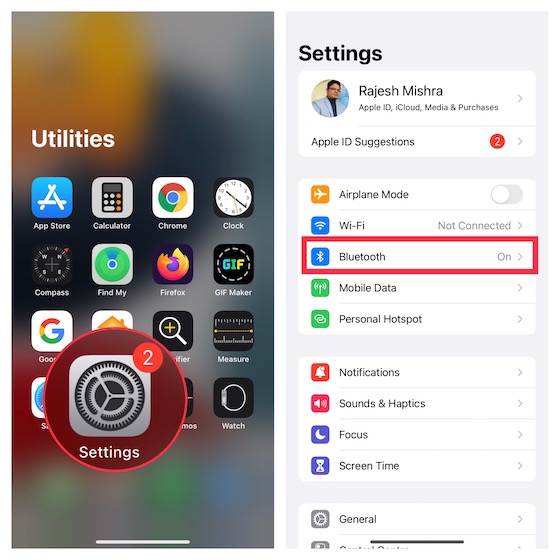
2. Em seguida, siga um destes procedimentos:
AirPods Max: pressione o botão de controle de ruído localizado no fone de ouvido direito e segure o AirPods Max ao lado do seu iPhone.
AirPods Pro, AirPods 1ª, 2ª e 3ª geração: verifique se os AirPods estão no estojo de carregamento. Depois disso, abra o estojo de carregamento e segure-o no seu dispositivo iOS.
3. Agora, uma animação de configuração aparecerá no iPhone. Toque em Conectar.
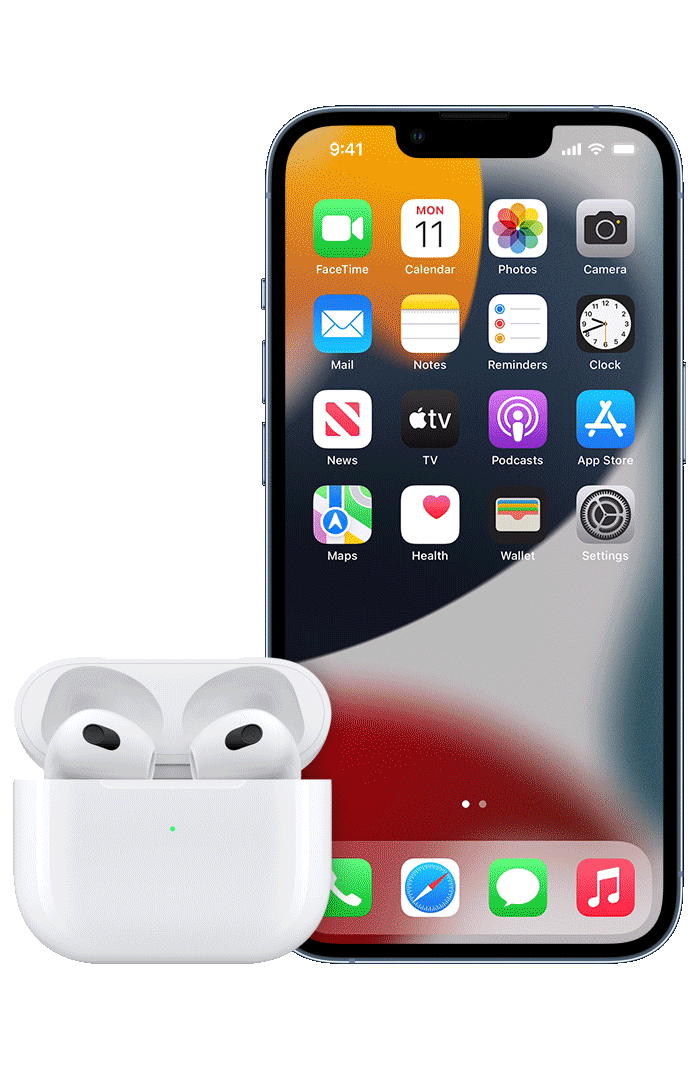 Cortesia da imagem: Apple
Cortesia da imagem: Apple
4. Observe que, se você tiver AirPods 2, 3 ou AirPods Pro e já tiver configurado o Hey Siri no seu iPhone, o Hey Siri será configurado automaticamente nos seus AirPods. No entanto, se ainda não o tiver configurado, será solicitado que o faça agora.
5. No final, certifique-se de tocar em Concluído para finalizar.
Observação: se você estiver conectado ao iCloud, seus AirPods serão configurados automaticamente com todos os dispositivos compatíveis vinculados à mesma conta do iCloud.
O melhor dos AirPods para pessoas que possuem vários dispositivos Apple é que eles são emparelhados automaticamente com todos os dispositivos com sua conta do iCloud. No entanto, você também pode conectar AirPods a Chromebooks com a mesma facilidade, se preferir usar o Chrome OS.
Não consegue conectar seus AirPods ao seu iPhone? Experimente estas correções
Embora os AirPods sejam projetados para se conectar perfeitamente ao iPhone, às vezes, o emparelhamento pode ter problemas. Mas não se preocupe, se você não conseguir emparelhar seus AirPods com seu iPhone, as dicas a seguir podem ajudá-lo a resolver os problemas.
1. Desligue/ligue o Bluetooth
Desligar/ligar o Bluetooth muitas vezes pode permitir que você corrija o problema de emparelhamento. Então, experimente primeiro.
- Vá para o aplicativo Configurações no seu iPhone -> Bluetooth e desligue a alternância. Agora, espere um pouco e ligue o Bluetooth.
- Em seguida, coloque os dois AirPods no estojo de carregamento e verifique se eles estão carregando. Depois disso, segure o estojo de carregamento, com os fones de ouvido dentro e a tampa aberta, ao lado do seu dispositivo iOS.
- Quando a animação de configuração aparecer, siga as instruções para configurar seus AirPods.
2. Reinicie seu iPhone
Se você ainda não conseguir conectar seus AirPods ao seu iPhone, reinicie o dispositivo.
Reinicie o iPhone com o Face ID: pressione e segure o botão de volume e o botão lateral até que o controle deslizante de desligar apareça. Em seguida, arraste o controle deslizante para desligar o dispositivo. Depois disso, pressione e segure o botão lateral para ligar o dispositivo.
Reinicie o iPhone com Touch ID: Pressione o botão lateral/superior até que o controle deslizante de desligar apareça. Em seguida, arraste o controle deslizante para desligar o dispositivo. Em seguida, mantenha pressionado o botão lateral para ligar seu dispositivo iOS.
Após a reinicialização do iPhone, tente emparelhar os AirPods com o iPhone novamente.
3. Redefina seus AirPods
Se você ainda não conseguir conectar os AirPods, redefina-os.
1. Com a tampa dos AirPods aberta, mantenha pressionado o botão de configuração na parte de trás do estojo por cerca de 15 segundos, até que a luz de status pisque em âmbar e depois em branco.
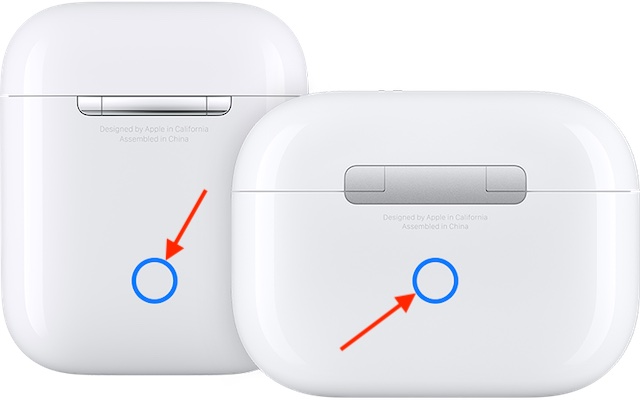
Para redefinir o AirPods Max, mantenha pressionado o botão de controle de ruído e a Digital Crown por 15 segundos até que o LED pisque em âmbar e depois em branco.
 Cortesia da imagem: Apple
Cortesia da imagem: Apple
2. Agora, coloque seus AirPods próximos ao seu iPhone e siga as instruções na tela para configurar os AirPods.
Como personalizar as configurações do AirPods no seu iPhone
Depois que seus AirPods estiverem conectados ao seu iPhone, você poderá personalizar as configurações dos AirPods ao seu gosto. Por exemplo, você pode alterar o nome de seus AirPods, ajustar a ação de pressionar e segurar, alterar a ação de toque duplo (1ª e 2ª gerações), ativar/desativar a detecção automática de ouvido, definir o microfone para a esquerda, direita ou automático , e mais.
1. Abra o aplicativo Configurações no seu iPhone -> Bluetooth e toque no botão Mais informações “i” ao lado de seus AirPods.
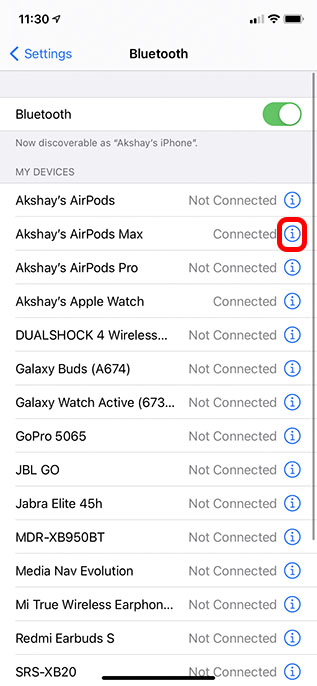
2. Agora, personalize cada configuração de acordo com suas necessidades.
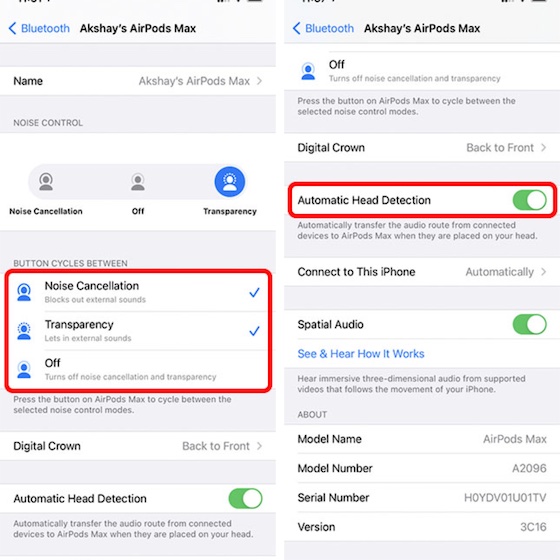
Anunciar notificações com Siri em AirPods
A Siri pode anunciar notificações recebidas de aplicativos compatíveis, como Lembretes e Mensagens em AirPods (AirPods Max e AirPods 2 ou posterior), para que você possa acompanhar os alertas com facilidade.
1. Inicie o aplicativo Configurações no seu iPhone -> Notificações.
2. Agora, toque em Anunciar notificações e ative a alternância.
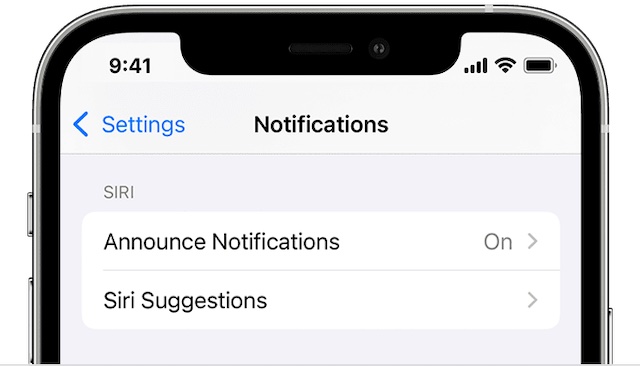
Observação:
- Se um aplicativo compatível classifica uma notificação como sensível ao tempo ou como uma mensagem direta, a Siri toca um tom e anuncia automaticamente quando seus fones de ouvido estão conectados ao seu iPhone.
- Você pode personalizar quais notificações a Siri lê. Para fazer isso, vá para o aplicativo Configurações -> Notificações -> Anunciar notificações -> Mensagens e escolha Mensagens diretas e sensíveis ao tempo ou Todas as mensagens.
- Além disso, o iOS também permite que você adicione “Anunciar Notificações” ao centro de controle para que você possa desativá-lo/ligá-lo rapidamente.
Maneiras fáceis de conectar AirPods ao seu dispositivo iOS
Bem, é assim que você pode conectar AirPods ao seu iPhone (ou qualquer outro dispositivo iOS/iPadOS). A Apple tornou o processo de emparelhamento dos AirPods muito simples e divertido, até que algo dê errado. É aí que as etapas de solução de problemas que mencionamos são úteis. Então, você comprou e emparelhou novos AirPods recentemente? Quais são seus pensamentos sobre os fones de ouvido? Deixe-nos saber nos comentários.
